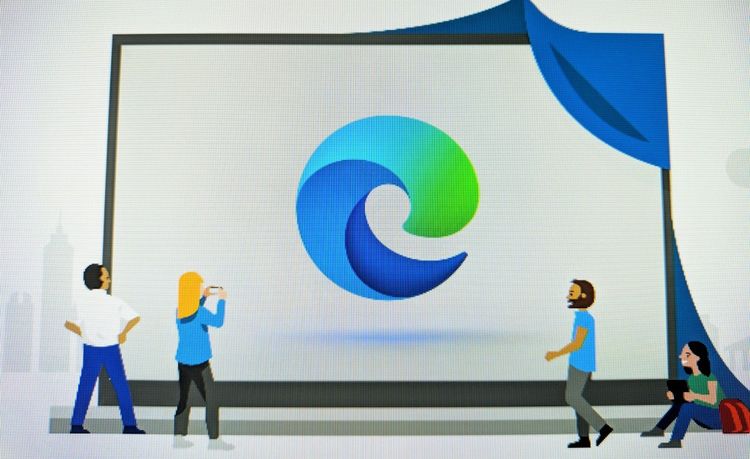
Der neue Edge-Browser kommt demnächst per Pflichtupdate auf (fast) alle Windows 10-Rechner.
"Edge ist tot, lang lebe Edge" – so, oder so ähnlich, dürfte wohl Microsofts Motto für den eigenen Browser lauten. An den Start gegangen ist der Nachfolger des berühmt-berüchtigten Internet Explorer 2015 mit Windows 10, doch gegen Mozillas Firefox und Googles Chrome hatte das Surftool bisher kaum eine Chance.
Nun versucht man es erneut. Vor etwa einem Jahr gab der Konzern bekannt, das Herz seines Browsers auszutauschen und ihn praktisch neu zu bauen. Die eigene Rendering-Engine EdgeHTML fliegt raus. Stattdessen nutzt man als Basis nun Chromium und dessen Engine Blink, die auch den Unterbau für Chrome und eine Reihe weiterer Browser bilden. Ab heute, dem 15. Jänner, wird die neue Version per Pflichtupdate verteilt. Die weitere Pflege mit Aktualisierungen soll ebenfalls über Windows Update laufen. Wer sie nicht erhalten möchte, kann sich allerdings mit zwei Tricks behelfen.
Blocker-Toolkit und Registry-Eintrag
Mit der Installation des neuen Chrome gehen mehrere Änderungen im Betriebssystem einher. Die alte Ausgabe bleibt zwar noch auf dem System, lässt sich aber praktisch nicht mehr verwenden. Beim Versuch sie zu starten ruft Windows automatisch die neue Ausgabe auf. In den meisten Fällen sollte das kein Problem darstellen. Doch in einzelnen Szenarien kann es für Nutzer ärgerlich werden, schreibt Heise. Beispielsweise bei der Verwendung von Windows Mixed Reality, bei dem der neue Edge noch Schwierigkeiten bereitet.
Wer die automatische Installation unter Windows 10 Home und Pro unterbinden will, kann zum Blocker Toolkit greifen. Bei diesem handelt es sich um ein Skript, das Microsoft eigentlich für Firmenkunden bereitstellt, das sich aber prinzipiell auf jedem Windows 10-System ausführen lässt, sofern man über Administrator-Rechte verfügt.
Diese braucht man auch für die zweite Variante, die im Prinzip die manuelle Version des Blockskripts ist. Hierbei legt man in der Registry unter "HKEY_LOCAL_MACHINE\SOFTWARE\Microsoft\" einen Schlüssel namens "EdgeUpdate" an und erstellt dort einen DWORD-Wert namens "DoNotUpdateToEdgeWithChromium". Diesen stellt man auf "1". Will man die automatische Installation wieder zulassen, ändert man ihn einfach auf "0". (red, 15.01.2019)